Wer gerne den Homescreen getrennt vom restlichen App-Menü haben möchte, der wird sich vielleicht erstmal bei seinem Huawei P20 wundern. Denn hier sind ab Werk alle Apps auf einem Bildschirm zusammengelegt. Sollte euch das Stören, dann könnt Ihr glücklicherweise ein App Menü anlegen, über welches dann vom Homescreen aus zugegriffen werden kann.
Wie das genau geht, das wollen wir euch hier gerne erklären:
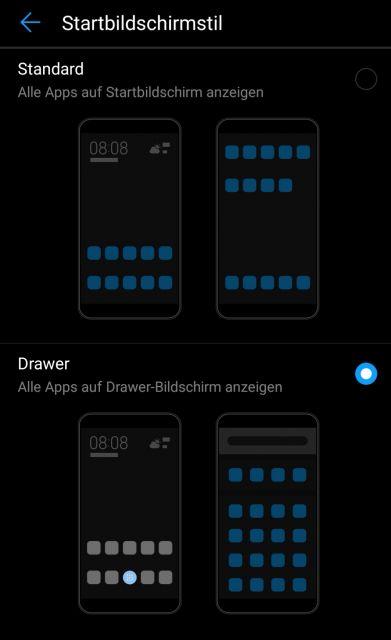
Auf dem Huawei P20 den Startbildschirmstil ändern - Drawer aktivieren
1. Öffnen Sie dazu als Erstes die Android Systemeinstellungen
2. Weiter geht es vn hier aus auf "Anzeige" und "Startbildschirmstil"
3. Sie können hier nun folgende Stile auswählen:
- Standard - Alle Apps auf dem Homescreen anzeigen
- Drawer - Alle Apps auf dem Drawer Bildschirm anzeigen (Homescreen und App Menü getrennt)
4. Setzt einfach die entsprechende Markierung und die EMUI übernimmt den rest für euch. Uns gefällt diese Art der Ansicht wesentlich besser, als wenn nur alles auf einem startbildschirm dargestellt wird. So kann man sich besser ordnen.

 Manuel beschäftigt sich seit mehr als 15 Jahren mit Technik, insbesondere mit Handys, Smartphones und PC-Systemen und teilt seine Leidenschaft hier im Blog mit Anderen. Wenn er jemandem bei einem Technik Problem helfen kann, dann freut er sich besonders darüber.
Manuel beschäftigt sich seit mehr als 15 Jahren mit Technik, insbesondere mit Handys, Smartphones und PC-Systemen und teilt seine Leidenschaft hier im Blog mit Anderen. Wenn er jemandem bei einem Technik Problem helfen kann, dann freut er sich besonders darüber.